【摘要】:选择→→→命令,或者单击选项卡,选择组中的图标,弹出如图4-38所示的“拔模”对话框。选择固定面,对于“从边”选择参考边,对于“与多个面相切”没有这步。单击“确定”或“应用”按钮,创建拔模角。
选择【菜单】→【插入】→【细节特征】→【拔模】命令,或者单击【主页】选项卡,选择【特征】组中的【拔模】图标 ,弹出如图4-38所示的“拔模”对话框。该对话框用于相对指定的矢量方向,从指定的参考点开始施加一个斜度到指定的表面或实体边缘线上。拔模角的类型包括:
,弹出如图4-38所示的“拔模”对话框。该对话框用于相对指定的矢量方向,从指定的参考点开始施加一个斜度到指定的表面或实体边缘线上。拔模角的类型包括:
1.从平面或曲面:选择从平面类型,对话框如图4-38所示。用于从参考平面开始,与脱模方向成拔模角度,对指定的实体表面进行拔模。
2.从边:选择从边类型,“拔模”对话框如图4-39所示,该对话框用于从实体边开始,与脱模方向成拔模角度,对指定的实体表面进行拔模。
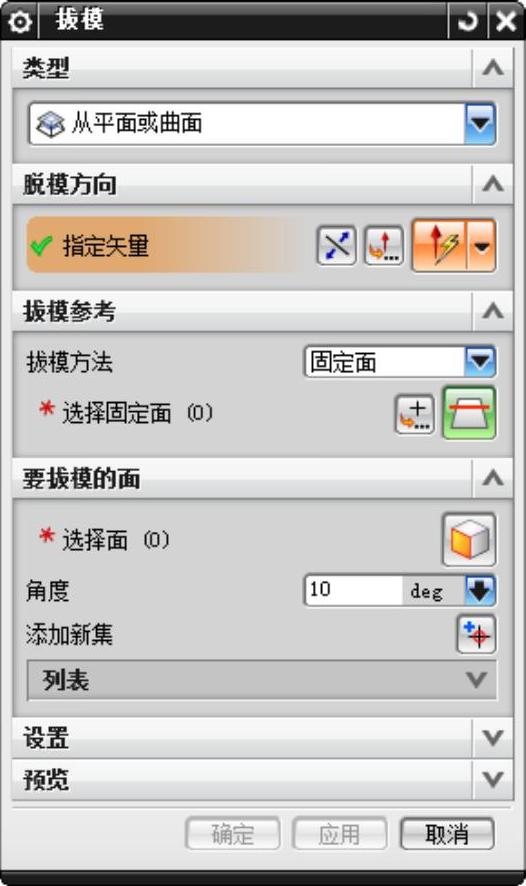
图4-38 “拔模”对话框

图4-39 “从边”类型
3.与多个面相切:选择与多个面相切类型,“拔模”对话框如图4-40所示,该对话框用于与脱模方向成拔模角度对实体进行拔模,并使拔模面相切于指定的实体表面。
4.至分型边:选择至分型边类型,“拔模”对话框如图4-41所示,用于从参考面开始,与脱模方向成拔模角度,沿指定的分割边对实体进行拔模。
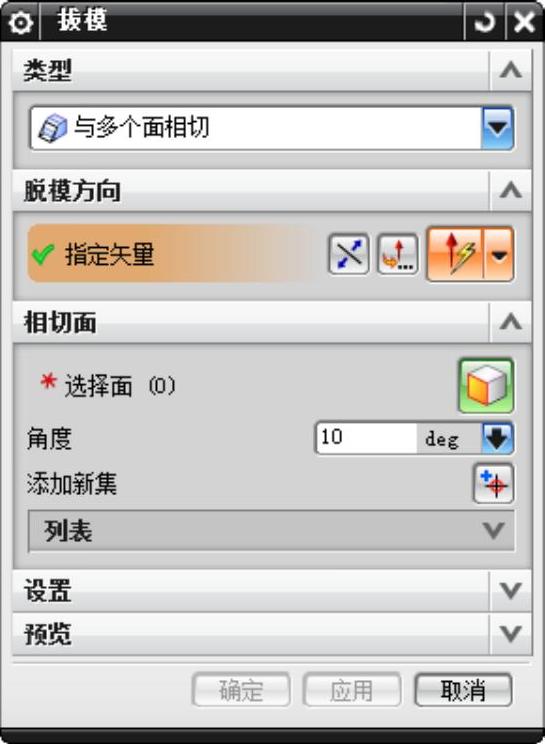
图4-40 “与多个面相切”类型(www.daowen.com)
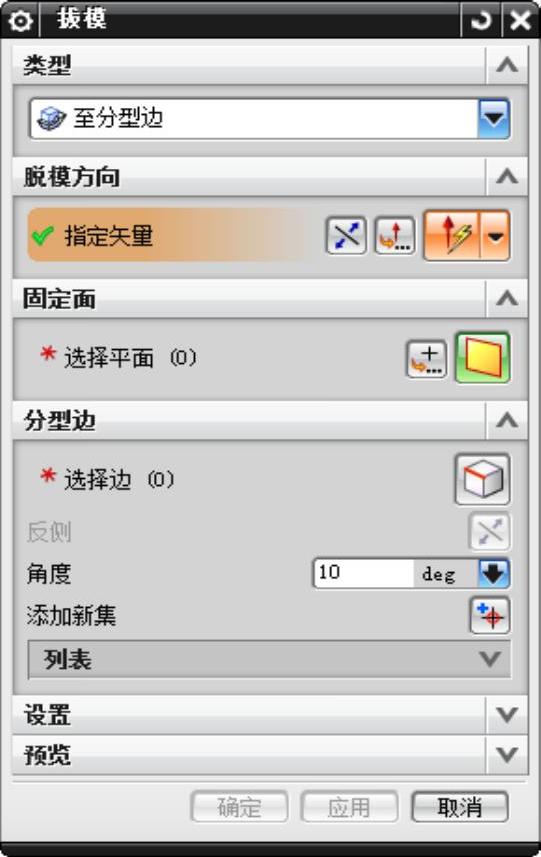
图4-41 “至分型边”类型
拔模的创建步骤如下:
(1)指定拔模的类型。
(2)指定脱模方向。
(3)选择固定面,对于“从边”选择参考边,对于“与多个面相切”没有这步。
(4)选择要拔模的面,对于“至分型边”类型,选择分型边。
(5)设置要拔模的角度。
(6)单击“确定”或“应用”按钮,创建拔模角。
免责声明:以上内容源自网络,版权归原作者所有,如有侵犯您的原创版权请告知,我们将尽快删除相关内容。






